Aktualisiert April 2024: Erhalten Sie keine Fehlermeldungen mehr und verlangsamen Sie Ihr System mit unserem Optimierungstool. Hol es dir jetzt unter diesen Link
- Laden Sie das Reparaturtool hier.
- Lassen Sie Ihren Computer scannen.
- Das Tool wird dann deinen Computer reparieren.
Es gibt zwei Möglichkeiten, ein Profil in der Chromium-Version von zu erstellen Microsoft Edge. Sie können ein Profil mit einem lokalen Konto oder ein Profil mit einem Microsoft-Konto erstellen. Dies ist die bevorzugte Methode, wenn Sie Einstellungen und Daten zwischen Geräten synchronisieren möchten.
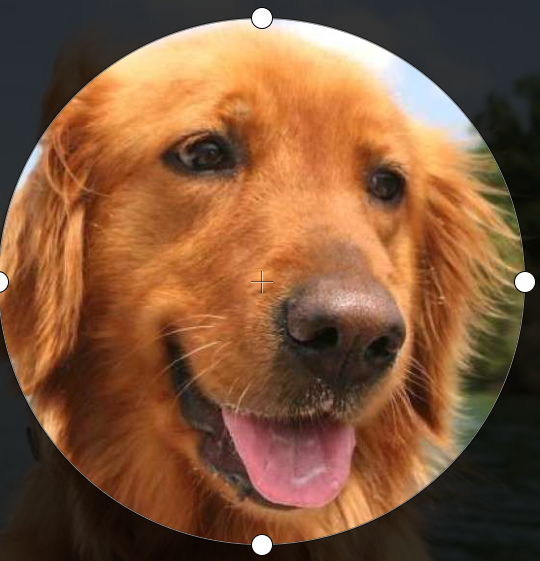
Abhängig von der verwendeten Methode verfügt das Profil jedoch über ein Standardbild. Wenn Sie ein lokales Konto verwenden, wird ein allgemeines Symbol angezeigt. Wenn Sie ein Microsoft-Konto verwenden, wird Ihr Kontobild im Profil angezeigt.
Wenn Sie ein anderes Bild sehen möchten, können Sie es mithilfe der Kantenprofileinstellungen ändern.
In diesem Handbuch erfahren Sie, wie Sie das in Microsoft Edge verwendete Profilbild ändern.
Aktualisierung vom April 2024:
Sie können jetzt PC-Probleme verhindern, indem Sie dieses Tool verwenden, z. B. um Sie vor Dateiverlust und Malware zu schützen. Darüber hinaus ist es eine großartige Möglichkeit, Ihren Computer für maximale Leistung zu optimieren. Das Programm behebt mit Leichtigkeit häufig auftretende Fehler, die auf Windows-Systemen auftreten können – ohne stundenlange Fehlerbehebung, wenn Sie die perfekte Lösung zur Hand haben:
- Schritt 1: Laden Sie das PC Repair & Optimizer Tool herunter (Windows 10, 8, 7, XP, Vista - Microsoft Gold-zertifiziert).
- Schritt 2: Klicken Sie auf “Scan starten”, Um Windows-Registrierungsprobleme zu finden, die PC-Probleme verursachen könnten.
- Schritt 3: Klicken Sie auf “Repariere alles”Um alle Probleme zu beheben.
So ändern Sie das Profilbild in Microsoft Edge
- Öffnen Sie Microsoft Edge und wechseln Sie zum gewünschten Profil.
- Klicken Sie auf die Menüschaltfläche mit den drei Punkten oder drücken Sie Alt + F.
- Klicken Sie auf den Punkt Einstellungen.
- Gehen Sie zu Einstellungen> Profile.
- Klicken Sie auf die Doppelpunktschaltfläche neben dem Profilnamen und wählen Sie im Menü die Option Bearbeiten.
- Wählen Sie das gewünschte Profilbild aus und klicken Sie auf Aktualisieren.
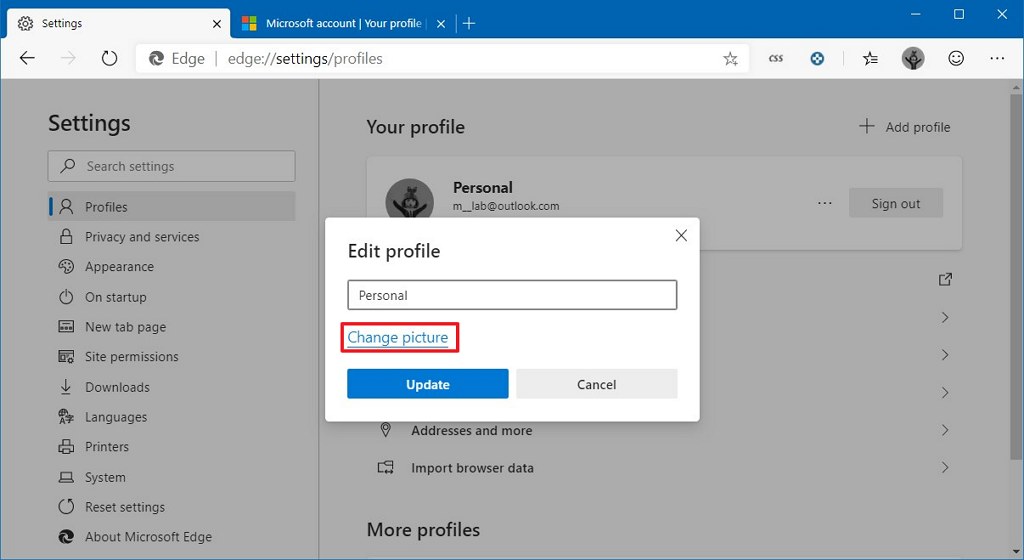
Ändern Sie das mit dem Microsoft-Konto verbundene Profilbild
- Klicken / tippen Sie auf die Schaltfläche Weitere Aktionen (3 Punkte) und klicken / tippen Sie im Dropdown-Menü auf Bearbeiten.
- Klicken / tippen Sie auf den Link Bild ändern.
- Auf der Seite Bild online bearbeiten wird eine neue Registerkarte für Ihr Microsoft-Konto geöffnet. Ändern Sie das Image Ihres Microsoft-Kontos durch ein neues Image Ihrer Wahl und speichern Sie es.
- Ihre Änderungen werden schließlich mit all Ihren PCs und Geräten synchronisiert, bei denen Sie sich mit diesem Microsoft-Konto anmelden, um auch das Profilbild in Microsoft Edge zu aktualisieren.
Wenn Sie kein Microsoft-Konto verwenden, wählen Sie einfach das gewünschte Bild aus und klicken Sie auf die Schaltfläche "Aktualisieren".
Expertentipp: Dieses Reparaturtool scannt die Repositorys und ersetzt beschädigte oder fehlende Dateien, wenn keine dieser Methoden funktioniert hat. Es funktioniert in den meisten Fällen gut, wenn das Problem auf eine Systembeschädigung zurückzuführen ist. Dieses Tool optimiert auch Ihr System, um die Leistung zu maximieren. Es kann per heruntergeladen werden Mit einem Klick hier

CCNA, Webentwickler, PC-Problembehandlung
Ich bin ein Computerenthusiast und ein praktizierender IT-Fachmann. Ich habe jahrelange Erfahrung in der Computerprogrammierung, Fehlerbehebung und Reparatur von Hardware. Ich spezialisiere mich auf Webentwicklung und Datenbankdesign. Ich habe auch eine CCNA-Zertifizierung für Netzwerkdesign und Fehlerbehebung.

